Galaxy S10e: kā atbildēt uz zvaniem

Var būt grūti pierast pie jauna tālruņa, it īpaši, ja tikko esat nomainījis viena zīmola tālruni uz citu. Nākas apgūt pilnīgi jaunu
Var būt grūti pierast pie jauna tālruņa, it īpaši, ja tikko esat nomainījis viena zīmola tālruni uz citu. Nepieciešamība apgūt pilnīgi jaunu pieredzi var būt biedējoša – īpaši, ja neesat pieradis pie viedtālruņiem. Par laimi, atbildēt uz tālruņa zvanu, izmantojot S10e, ir diezgan vienkārši! Lūk, kā tas darbojas:
Kad saņemat zvanu, zvana brīdinājums aizņems visu ekrānu, ja tālrunis bija bloķēts. Ja tā nebija, ekrāna augšdaļā tiks parādīts logs ar kontaktpersonas numuru vai vārdu, kā arī iespējām saņemt vai noraidīt.
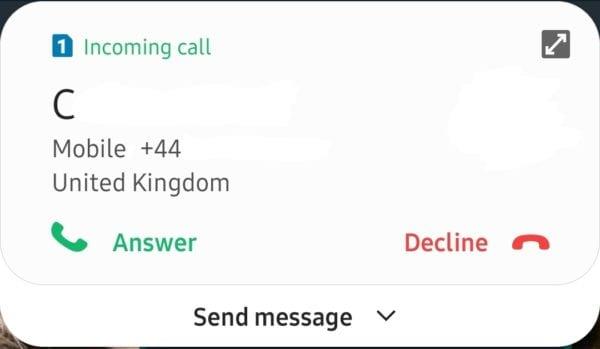
Mazs zvanu logs
Ekrāna augšdaļā tiks parādīta informācija par zvanītāju, numuru vai vārdu, ja kontaktpersona ir saglabāta. Tālruņa ekrāna apakšējā kreisajā stūrī būs zaļš aplis ar tālruņa simbolu, kas ir vērsts uz augšu leņķī. Pieskarieties un velciet kreiso pogu, lai atbildētu uz zvanu. To darot, fonā parādīsies aplis, kas kļūs lielāks. Ja tā vietā vēlaties atteikt zvanu, zvana brīdinājuma apakšējā labajā stūrī pieskarieties sarkanajam aplim un velciet to ar tālruņa simbolu uz leju.
Padoms. Atkarībā no motīva pogu krāsas un foni var nedaudz atšķirties, taču tās vienmēr atradīsies vienā un tajā pašā vietā.
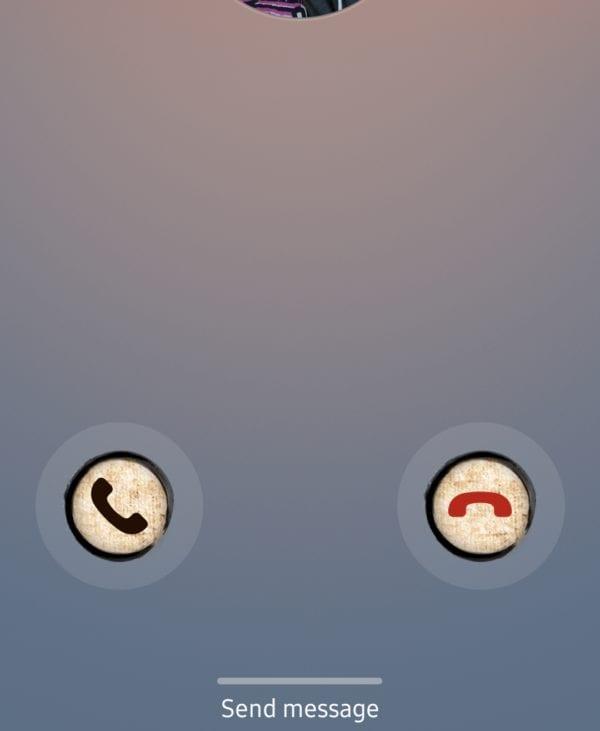
Pieskarieties zaļajai tālruņa ikonai apakšējā kreisajā stūrī un velciet, lai pieņemtu zvanu
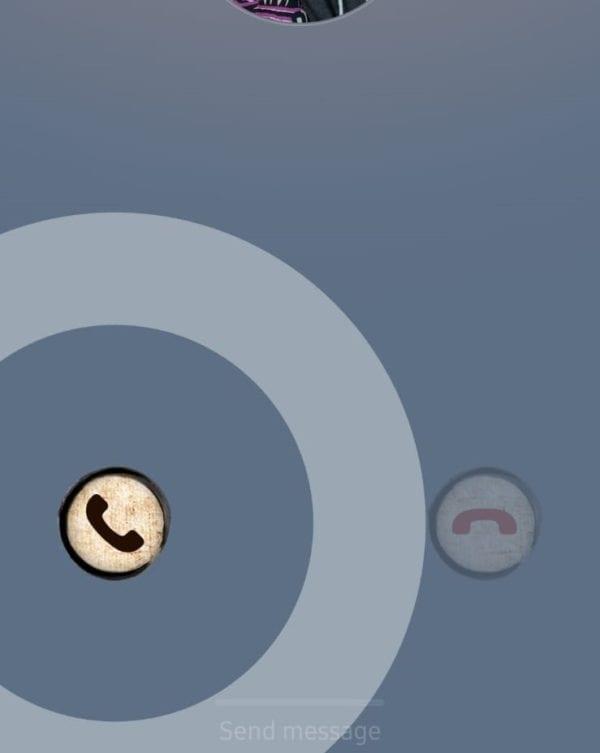
Vidēji velciet, lai pieņemtu zvanu
Kad zvans ir savienots, jūs redzēsit standarta zvana opcijas, kas ļaus: pievienot zvanam citu personu, aizturēt zvanu, atskaņot zvana audio, izmantojot Bluetooth ierīci, ja esat ar kādu savienots, iespējot skaļruni. režīmā, izslēdziet mikrofonu un attiecīgi parādiet tālruņa tastatūru. Visbeidzot, kad zvans ir pabeigts, pieskarieties sarkanajai ikonai ar tālruni uz leju, ekrāna apakšējā centrā, lai pārtrauktu klausuli, vai gaidiet, līdz sarunu partneris izdarīs to pašu.
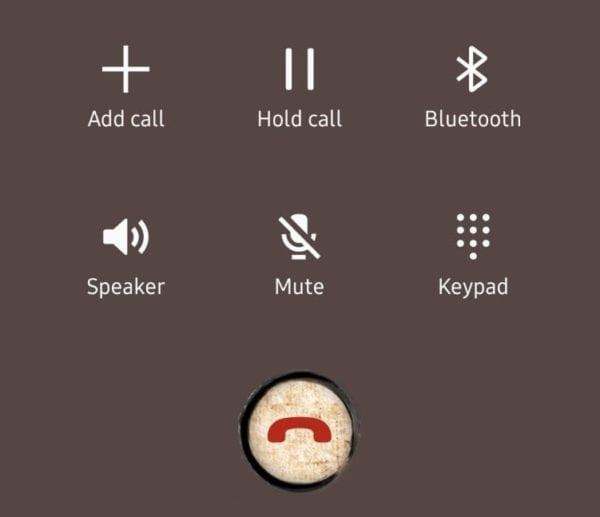
Pieskarieties sarkanajai tālruņa ikonai, lai pārtrauktu klausuli.
Var būt grūti pierast pie jauna tālruņa, it īpaši, ja tikko esat nomainījis viena zīmola tālruni uz citu. Nākas apgūt pilnīgi jaunu
Jūsu IMEI ir unikāls identifikācijas kods, kas ļauj tālruņu pakalpojumu sniedzējiem uzzināt, kuru ierīci izmantojat. Starptautiskā mobilā aprīkojuma identitātes saīsinājums,
Tāpat kā ar katru vadošo Galaxy sēriju, Samsung izlaida vairāk nekā vienu S10 sērijas modeli. Pareizāk sakot, viņi atbrīvoja trīs. Rindas augšdaļa
Ierīcei viegli iegaumējama un atpazīstama nosaukuma piešķiršana var būt noderīga — mēģinot izveidot savienojumu ar noteiktu ierīci, ir daudz vieglāk atrast pareizo.
Dažreiz tālrunis ir jārestartē — neatkarīgi no tā, vai ekrāns ir sastingis un vēlaties to restartēt, lai viss atkal sāktu darboties, vai arī vēlaties
Ja aizmirstat savu numuru, ir vairāki veidi, kā to atkal atrast savā S10e ierīcē. Jūsu pirmā un vienkāršākā iespēja ir piezvanīt kāda cita tālruni
Lai droši izņemtu vai pievienotu SIM vai SD karti, vienmēr pārliecinieties, vai tālrunis ir pareizi izslēgts. To nedarot, var arī sabojāt
Ekrānuzņēmuma uzņemšana ar Galaxy S10 ir neticami vienkārša! Ir divi veidi, kā to izdarīt – vai nu ar žestu vadīklām, vai ar pogu kombināciju. Izmantojot
Viens no trim vadošās Galaxy S10 sērijas modeļiem, S10e ir mazākais no trim modeļiem. E ir saīsinājums no “essential”, un tas piedāvā
Kā jūs, iespējams, jau zināt, modernā viedtālrunī lietotnes “aizvēršana” faktiski to neaizver – tas tikai samazina to līdz sistēmas teknē. Vairumā gadījumu tas ir labi
Jaunu kontaktpersonu savā Galaxy S10e var pievienot, veicot tikai dažus pieskārienus! Lūk, kā savam kontaktu sarakstam pievienot jaunu. Pirmkārt, jums ir jāatver savs
Jauna tālruņa iegūšana var būt saspringta — viss nenotiek tā, kā esat pieradis, vadīklas ir pārvietotas, un kopējais lietotāja interfeiss, iespējams, ir mainījies uz:
Jā! Tāpat kā lielākajai daļai mūsdienu viedtālruņu, arī Samsung Galaxy S10e ir piešķirts IP68 ūdensizturības novērtējums. Tas nozīmē, ka, lai gan tas nav 100% ūdensizturīgs
Lukturis ir ļoti noderīga viedtālruņa funkcija — izmantojiet to, lai atrastu pazaudētas lietas, lai meklētu šo odu tumšā telpā vai vienkārši būtu
Pielāgotu paziņojumu skaņu pievienošana ir lielisks veids, kā pielāgot tālruni savām vēlmēm. Jūsu S10 noklusējuma toņi ir pareizi, taču
Android tālruņos ir teksta priekšskatījuma sistēma, kas ļauj lietotājiem priekšskatīt saņemtos ziņojumus pat tad, ja viņiem nav lietotnes, ar kuru tie tika nosūtīti.
Atrodoties ārpus mājas, tālruņa akumulatora darbības laiks var būt viena no visvērtīgākajām precēm. Nekas nav sliktāks par gatavošanos noskatīties pēdējo
Balss piezīmes ierakstīšana ir lielisks veids, kā ātri saglabāt domu, atgādinājumu vai iedvesmas brīdi. Samsung iebūvētās lietotnes “Balss ierakstītājs” lietošana ir vienkārša
Ir dažādi iemesli, kāpēc jūs varētu vēlēties izmantot pielāgotu zvana signālu — neatkarīgi no tā, vai jums nepatīk kāda no iepriekš iestatītajām opcijām vai vienkārši vēlaties to izmantot.
Samsung Galaxy S10 modeļos priekšējā kamera ir novietota zem ekrāna stūra iegriezuma veidā. Lai gan tas ir mazāk uzmācīgs nekā iepriekšējais
Pēc Android tālruņa saknes piekļuves iegūšanas jums ir pilnīga piekļuve sistēmai un varat palaist daudzu veidu lietotnes, kurām nepieciešama saknes piekļuve.
Android tālruņa pogas nav paredzētas tikai skaļuma regulēšanai vai ekrāna aktivizēšanai. Ar dažām vienkāršām izmaiņām tās var kļūt par īsinājumtaustiņiem ātrai fotoattēla uzņemšanai, dziesmu izlaišanai, lietotņu palaišanai vai pat ārkārtas funkciju aktivizēšanai.
Ja atstājāt klēpjdatoru darbā un jums steidzami jānosūta ziņojums priekšniekam, ko jums vajadzētu darīt? Izmantojiet savu viedtālruni. Vēl sarežģītāk — pārvērtiet savu tālruni par datoru, lai vieglāk veiktu vairākus uzdevumus vienlaikus.
Android 16 ir bloķēšanas ekrāna logrīki, lai jūs varētu mainīt bloķēšanas ekrānu pēc savas patikas, padarot bloķēšanas ekrānu daudz noderīgāku.
Android režīms “Attēls attēlā” palīdzēs samazināt video izmēru un skatīties to attēla attēlā režīmā, skatoties video citā saskarnē, lai jūs varētu darīt citas lietas.
Video rediģēšana operētājsistēmā Android kļūs vienkārša, pateicoties labākajām video rediģēšanas lietotnēm un programmatūrai, ko mēs uzskaitām šajā rakstā. Pārliecinieties, ka jums būs skaisti, maģiski un eleganti fotoattēli, ko kopīgot ar draugiem Facebook vai Instagram.
Android Debug Bridge (ADB) ir jaudīgs un daudzpusīgs rīks, kas ļauj veikt daudzas darbības, piemēram, atrast žurnālus, instalēt un atinstalēt lietotnes, pārsūtīt failus, root un flash pielāgotas ROM, kā arī izveidot ierīču dublējumkopijas.
Ar automātisko lietojumprogrammu klikšķināšanu. Jums nebūs daudz jādara, spēlējot spēles, izmantojot lietojumprogrammas vai veicot ierīcē pieejamos uzdevumus.
Lai gan nav brīnumlīdzekļa, nelielas izmaiņas ierīces uzlādes, lietošanas un glabāšanas veidā var būtiski palēnināt akumulatora nodilumu.
Tālrunis, ko daudzi cilvēki šobrīd iecienījuši, ir OnePlus 13, jo papildus izcilai aparatūrai tam ir arī funkcija, kas pastāv jau gadu desmitiem: infrasarkanais sensors (IR Blaster).



























